06
点击圆角选项在弹出的对话框内设置参数如图所示:
07
设置好参数之后可以看到刚刚的三角形就变成圆角三角形了 , 如图所示:
怎么用ai画一个圆和一个三角形的圆AI画圆:
1、打开电脑中的AI软件 , ctrl+n来创建画板 , 具体如图所示 。
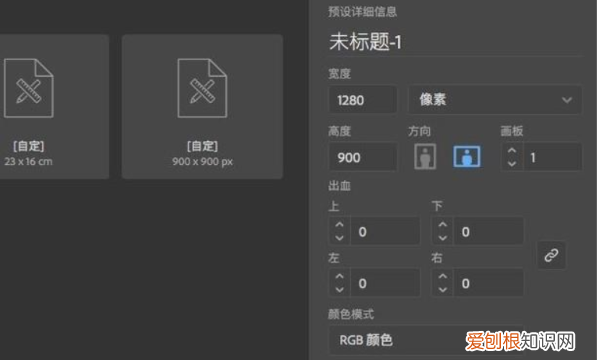
文章插图
2、画板创建完成之后 , 在左侧的工具栏中选择“椭圆工具” , 具体如图所示 。
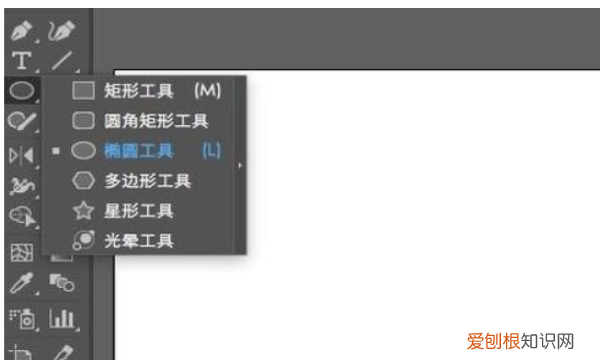
文章插图
3、选择椭圆工具之后 , 在画布上就能可以绘制形状 , 按住左键拖动出现的一般是椭圆 , 具体如图所示 。
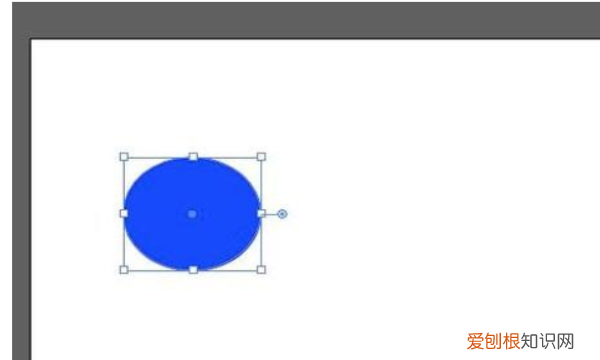
文章插图
4、按住键盘上的shift , 然后按住左键拖动就就可以绘制出圆 , 具体效果如下图所示 。
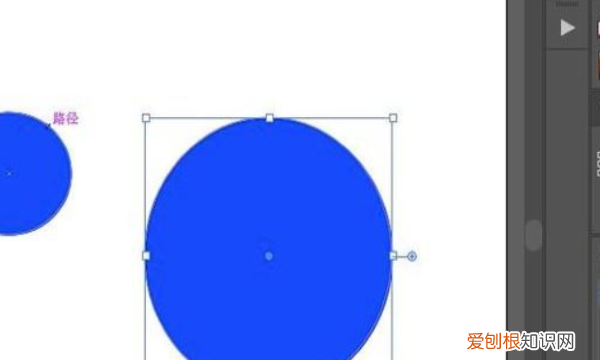
文章插图
AI画三角形:
1、打开电脑中的AI软件 , ctrl+n来创建画板 , 具体如图所示 。
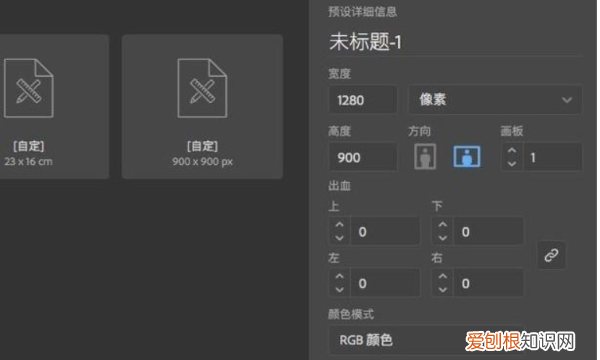
文章插图
2、画板创建完成之后 , 在左侧工具栏中选择“多边形工具” , 具体如图所示 。
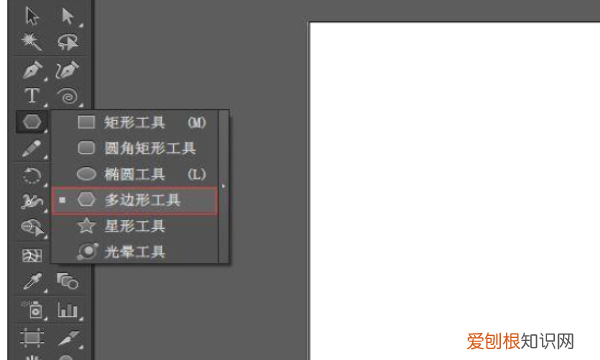
文章插图
3、在画板上按住左键画形状 , 默认出现的是五边形 , 按住左键不松手 , 同时点击“向下的方向键”每点击一下 , 就会少一条边 , 直到出现三角形 , 具体效果如图所示 。
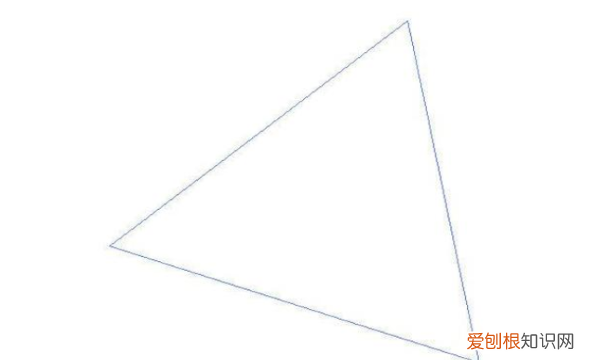
文章插图
【ai该咋画三角形,ai怎么画不规则三角形】以上就是关于ai该咋画三角形 , ai怎么画不规则三角形的全部内容 , 以及ai该咋画三角形的相关内容,希望能够帮到您 。
推荐阅读
- 森林草莓怎么种,野草莓的功效与作用
- word怎么改页码,word要咋修改页码
- 电脑要咋的才可以扩展屏幕
- cad要咋滴才可以连续标注
- Excel咋算年龄,Excel表怎样算出年龄
- 为什么井盖是圆的,井盖为什么是圆的为什么井盖是圆的而不是方的
- 家庭版炒鸡做法,家常炒鸡的做法最正宗的做法
- cdrx4剪切蒙版使用方法,cdr中的剪切蒙版该咋使用
- Excel高级筛选可以咋做,怎样筛选excel表中想要的数据


